Vai jūsu rokās ir jauns Google mājas centrs (Walmart $ 129)? Šis kompaktais viedais displejs ir jaunākais Google viedais skaļrunis un displejs, un tas var palīdzēt racionalizēt jūsu dzīvi.
Kad esat to pievienojis un uzstādījis, šeit ir pirmās lietas, ar kurām to izmēģināt.
Lasiet vairāk: 27 obligāti jāzina padomi par savu jauno Google mājas skaļruni

1. Izlemiet, kur to ievietot
Pirmkārt, izdomājiet, kur mājās tiks dzīvots Home Hub.
Tā kā tam nav kameras, atšķirībā no Echo Show ($ 230 pie Amazon) vai Facebook Portal, jūs varat justies ērtāk turēt centru guļamistabā nekā dažas ierīces. Tas labi darbojas jūsu naktsskapī, parādot jums atbilstošu informāciju, kad jūs pamodīsieties, piemēram, laika apstākļi, kalendārs un satiksme jūsu pārvietošanās laikā. Apgaismojuma sensors apkārtējā gaismā nomirst ekrānu naktī, tāpēc tas būs mazāk traucējošs jūsu miega apstākļos.
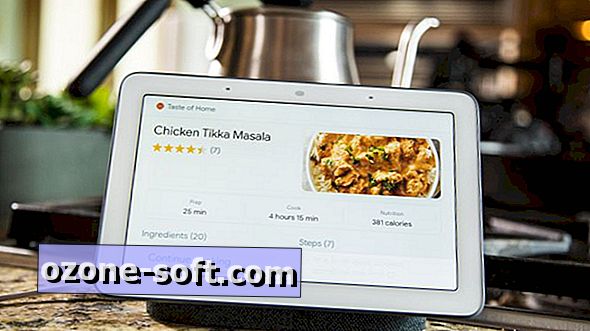
", " modalTemplate ":" {{content}} ", " setContentOnInit ": false} '>
Virtuve ir lieliska iespēja, jo Home Hub ir spēcīgi gatavošanas rīki, kas cepti tieši - jūs varat izsaukt vadītas receptes vai piekļūt YouTube mācību video ar balss komandu. Vairāk par to vēlāk.
Izvēloties vietas, ņemiet vērā arī vienu no Home Hub noderīgākajām funkcijām: tā kalpo kā vieds digitālais foto rāmis. Tas nozīmē, ka jūs varat saglabāt to telpā, kur bieži skatāt vai koplietot momentuzņēmumus, piemēram, ģimenes istabu, mājas vai biroja telpu.
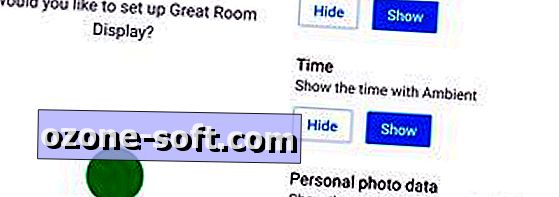
", " modalTemplate ":" {{content}} ", " setContentOnInit ": false} '>
2. Lejupielādēt Google mājas lietotni
Nesen atjaunotā Google mājas lietotne (Android un iOS) ir būtiska - jūs nevarat pabeigt iestatīšanas procesu bez tā.
Tas ir galvenais jūsu Home Hub nervu centrs, kā arī saites uz citām savienotām viedtālruņu ierīcēm. Lejupielādējiet programmatūru, kuru izmantojat visvairāk tālrunī vai planšetdatorā.
3. Mācīt centru atpazīt savu balsi
Balss komandas ir liela daļa, kā jūs mijiedarbojas ar Google mājas ierīcēm, un Home Hub nav izņēmums. Google palīgam ir arī tiesības atpazīt balsis un saistīt tās ar atsevišķiem lietotājiem.
Tas nozīmē, ka, jautājot par kalendāra notikumiem, jūs iegūsiet rezultātus no sava konta. Ja kāds cits uzdod to pašu jautājumu, to rezultāti tiek rādīti. Jūs varat saņemt personalizētas atbildes uz vokalizētiem jautājumiem par jūsu darba kārtību, vietējiem laika apstākļiem, kuratētiem ziņojumiem, izklaidēm un citām lietām. (Tomēr ņemiet vērā, ka balss atpazīšana nav apgrūtināta.)
Mums ir pilnīga informācija par to, kā šeit pievienot vairākus kontus pakalpojumam Google sākumlapa.

4. Dodiet saviem bērniem piekļuvi Google sākumlapai
Lai Google palīgs ikvienam jūsu mājās sniegtu personalizētu informāciju, viņiem būs vajadzīgi savi personīgie Google konti. Bērniem līdz 13 gadu vecumam Google ir izveidojusi lietotni Ģimenes saite. Tas dod vecākiem iespēju veidot Google kontus saviem mazajiem bērniem un piedāvā daudzas vecāku kontroles. Tas ietver konkrētu lietotņu bloķēšanu vai izmantošanu un drošas meklēšanas iespējošanu (kas filtrē nobriedušus meklēšanas rezultātus). Ģimenes saite arī ļauj vecākiem pilnībā izslēgt Google palīgu īpašiem kontiem.
5. Iestatiet dažas dīkstāves
Ir reizes, kad Google mājas centrs var būt traucējošs, pat godīgi traucējošs. Bērnu gulētiešanas un ģimenes maltītes ir lielisks piemērs. Par laimi, Google mājas lietotne piedāvā iespēju ierobežot piekļuvi Google palīgam vienā vai visās Google mājas ierīcēs.
Atveriet lietotni, pēc tam pieskarieties jūsu Home Hub ikonai. Tālāk pieskarieties pārnesumu ikonai iestatījumiem> Digitālā labklājība> Iestatīšana . Šajā brīdī lietotne jautā, vai vēlaties iespējot satura filtrus vai izlaist tālāk. Izlaižot jūs, nokļūsiet izvēlnē Schedule Downtime. Tur jūs varat iespējot pielāgotus grafikus, kas ieslēgtu un izslēgtu Google palīgu.

", " modalTemplate ":" {{content}} ", " setContentOnInit ": false} '>
6. Filtrēt saturu
Tā kā Home Hub ir ekrāns, varat to izmantot, lai skatītu videoklipus pakalpojumā YouTube. Ja vēlaties, lai jūsu bērni nevarētu skatīties dažus video veidus, varat iestatīt filtrus.
Piemēram, jūs varat filtrēt skaidru video un mūziku no meklēšanas rezultātiem vai bloķēt piekļuvi tiem. Varat arī bloķēt tālruņa zvanus, atbildes uz jautājumiem, Google darbības un spēles (no Google vai trešām personām).
Jums ir iespēja ierobežot ikviena satura saturu vai vienkārši "pārraudzītus kontus", kurus pārvalda Family Link. Jūs varat iestatīt šos ierobežojumus visām ierīcēm vai izdalīt konkrētas.
Programmā Google sākumlapa dodieties uz Iestatījumi> Digitālā labklājība> Iestatīt, lai izveidotu filtrus.
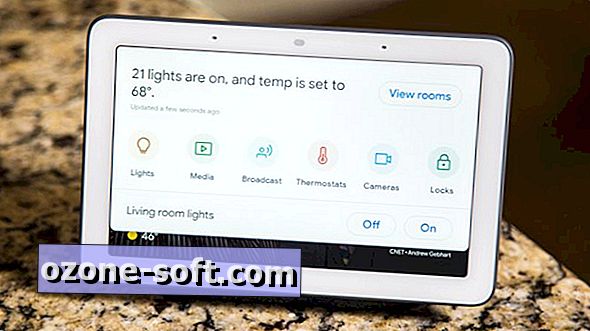
", " modalTemplate ":" {{content}} ", " setContentOnInit ": false} '>
7. Kontrolējiet savu viedo māju
Neatkarīgi no tā, vai jums ir viena viedā spuldze vai viedo mājas ierīču leģioni, jūsu Home Hub piedāvā vienkāršu veidu, kā tos kontrolēt.
Velciet uz leju no Hub ekrāna augšdaļas, lai atvērtu izvēlni Home View. Ikonas un teksta rinda parāda ierīču kategorijas ap māju. Jūs atradīsiet tādas kategorijas kā "gaismas, " termostati, "kameras" un "slēdzenes". Noklikšķiniet uz jebkuras no ikonām, lai pārietu uz pamata vadības izvēlnēm.
Pieskaroties pogai "Skatīt telpas", tiek parādīts jūsu viedo objektu saraksts, bet tā tiek organizēta pēc telpu piešķiršanas. Hub rādīs tikai tos produktus un ierīces, kuras esat savienojis ar Google mājas lietotni. Izmantojot lietotni, vienmēr varat pievienot vairāk, tostarp trešo pušu sīkrīkus.
Lietotnes sākuma ekrānā piesitiet Pievienot> Iestatīt ierīci . Atcerieties, ka jūsu konta informācija ir ērta, jo lietotne liks jums par to.

", " modalTemplate ":" {{content}} ", " setContentOnInit ": false} '>
8. Iestatiet ekrānsaudzētāju
Google Home Hub slepkavas funkcija ir "apkārtējās vides režīms", īpaši, ja ir savienota pārī ar Google fotogrāfijām.
Tāpat kā ekrānsaudzētājs, funkcija pārvērš displeju par slidru digitālo foto rāmi. Programmā Google sākumlapa atlasiet Home Hub. Pēc tam pieskarieties Personalizēt apkārtējo> Google fotoattēli> Izvēlieties ģimeni un draugus .
Tagad izvēlieties cilvēkus, kurus vēlaties demonstrēt. Visiem tiem jābūt grupētiem pēc sejām un, iespējams, nosaukumiem, ja esat iepriekš atzīmējis tos Google fotoattēlu lietotnē.
Pēc tam Google asistents ņem jūsu izvēlēto personu "labākās" fotogrāfijas un izveido slaidrādi, kas tiks aplūkota Home Hub ekrānā. Tā kā lietotne atpazīst sejas, visi jaunie fotoattēli, ko uzņemat un augšupielādējat Google fotoattēlos, tiks parādīti šajā galerijā automātiski. To es saucu par ģimenēm draudzīgu.
9. Iegūstiet ēdienu gatavošanu
Izmantojot Home Hub, varbūt jums nevajadzēs atkal atvērt pavārgrāmatu. Jautājiet par receptēm tikai par kaut ko, un tas dos jums soli pa solim instrukcijas tūkstošiem receptes tiešsaistē.
Pārbaudiet, kā tieši šī slaidrāde darbojas:

CNET ceļvedis Smart Living: Viss, kas jums jāzina, lai dzīvotu gudrāk.
Smart Home 101: Kā izveidot savu gudru māju.













Atstājiet Savu Komentāru